Use la característica Filtro automático para buscar, mostrar u ocultar valores en una o más columnas de datos. Puede filtrar en función de las opciones que tome de una lista o buscar para encontrar los datos que busca. Al filtrar datos, las filas completas se ocultarán si los valores de una o más columnas no cumplen los criterios de filtrado.
Siga estos pasos para aplicar un filtro automático:
-
Seleccione los datos que desea filtrar.
-
Haga clic en Datos > Filtro.
-
Haga clic en la flecha

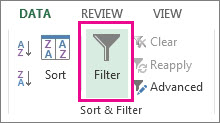
-
Elija valores específicos: Desactive (Seleccionar todo) para desactivar todas las casillas y, a continuación, active las casillas de los valores específicos que desea ver.
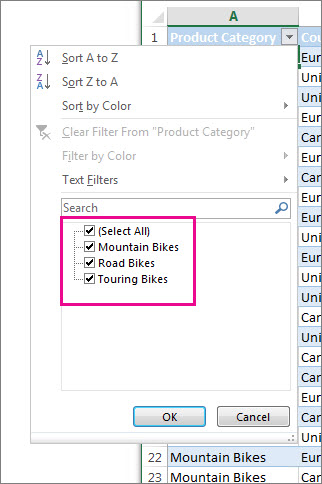
-
Búsqueda para valores: En el cuadro Búsqueda, escriba el texto o los números que busque.
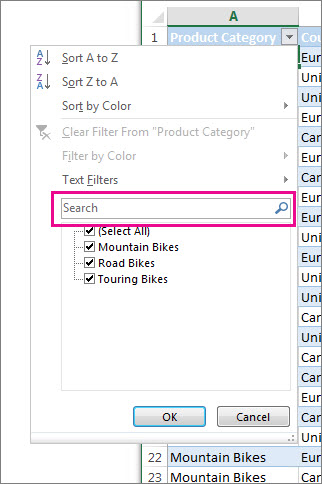
-
Haga clic en Aceptar para aplicar el filtro.
Sugerencia: Si desea aplicar un filtro personalizado o predefinido a los datos, vea Filtrar datos en un rango o una tabla.
Sugerencias para ampliar la búsqueda
Al buscar datos, puede usar "?" para representar un único carácter o "*" para representar una serie de caracteres.
Por ejemplo, para encontrar todos los elementos relacionados con bicicletas, escriba “*bicicletas” en el cuadro Buscar. El filtro mostrará todos los elementos que incluyan la palabra "bicicletas", como bicicletas de paseo, bicicletas de carretera y bicicletas de montaña.
¿Necesita más ayuda?
Siempre puede preguntar a un experto en la Excel Tech Community u obtener soporte técnico en Comunidades.







